Prečo potrebujem priečinok SysWOW64 v systéme Windows 7
Veľké množstvo priečinkov a súborov je uložených na systémovom oddiele pevného disku. Jedným z nich je systém SysWOW64 (systém Windows-on-Windows 64-bit) a mnohí sa s ním stretli aspoň raz pri používaní programov tretích strán, ktoré pracujú s touto zložkou, alebo sa na ňu samy stali. Vzhľadom na veľkú veľkosť a počet súborov nie sú nezvyčajné otázky o tom, prečo je táto zložka potrebná a či sa dá odstrániť. Z tohto článku sa dozviete odpovede na informácie, ktoré vás zaujímajú.
Obsah
Účel priečinka SysWOW64 v systéme Windows 7
Zvyčajne sú najdôležitejšie systémové priečinky skryté v predvolenom nastavení a nemožno ich prezerať - na zobrazenie je potrebné nastaviť určité systémové parametre. To sa však nevzťahuje na SysWOW64 - na adrese C:Windows môže zobraziť každý užívateľ PC.
Jeho hlavným funkčným účelom je uložiť a spustiť aplikácie s 32-bitovou šírkou v nainštalovaných 64-bitových systémoch Windows. To znamená, že ak je verzia vášho operačného systému 32 bitov, potom by takáto zložka v počítači jednoducho nemala byť.
Ako SysWOW64 funguje
Používa sa v systéme nasledovne: ak je program nainštalovaný s bitom 32 bitov, tento proces sa presmeruje zo štandardného priečinka C:Program Files (x86) na C:Program Files (x86) , kde sa skopírujú všetky inštalačné súbory a knižnice. Okrem toho, ak štandardná 32-bitová aplikácia sprístupní priečinok C:WindowsSystem32 na spustenie DLL, požadovaný súbor sa namiesto toho spustí z C:WindowsSysWOW64 .
Použitá architektúra x86 znamená 32-bitový bit. Hoci technické znenie nie je správne, najčastejšie vidíte označenie x86 , ktoré zvyčajne znamená 32 bitov . Toto je názov bitu prijatého po vydaní procesorov Intel i8086 a následných verziách tohto riadka, ktoré tiež majú čísla 86 na konci. V tom čase všetci pracovali na jedinej existujúcej 32-bitovej platforme. Pokročilá platforma x64 , ktorá sa objavila neskôr, získala presne toto meno a jej predchodca, x32, zachoval svoje dvojité meno dodnes.
Samozrejme, všetky opísané akcie sa vykonávajú bez účasti používateľa a pre neho sú nepostrehnuteľné. 32-bitový inštalovateľný program "si myslí", že v systéme Windows je presne tá istá bitová hĺbka. Zhruba povedané, SysWOW64 poskytuje režim kompatibility pre staré aplikácie napísané pre 32-bitové systémy a neupravené pre 64 bitov, ako sa to deje, ako samostatný súbor EXE inštalátora.
Odstránenie alebo čistenie SysWOW64
Vzhľadom k tomu, že veľkosť tohto priečinka nie je najmenšia, môžu používatelia, ktorí majú problémy s voľným priestorom na pevnom disku, môžu chcieť odstrániť. Neodporúčame to jednoznačne: určite nebudete mať funkčnosť všetkých nainštalovaných programov alebo hier, pretože väčšina z nich závisí od súborov DLL uložených v systéme SysWOW64. Pravdepodobne budete chcieť všetko vrátiť na miesto, ak vôbec môžete spustiť Windows po tejto manipulácii.
Použite viac verné metódy čistenia HDD, napríklad s odporúčaniami z iných článkov.
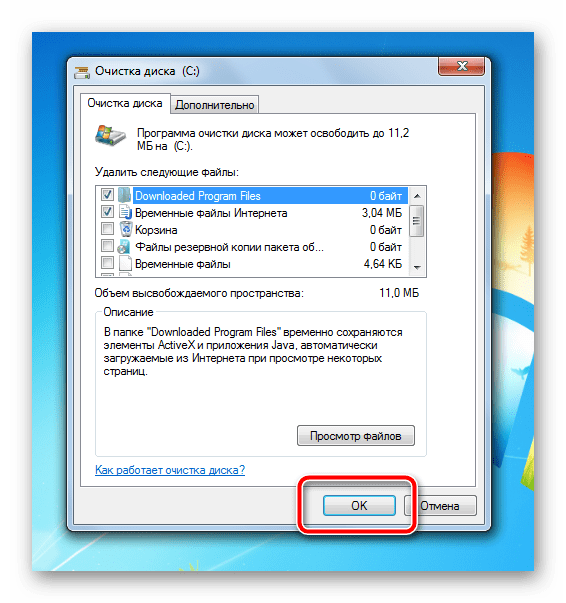
Pozri tiež:
Ako čistiť pevný disk z odpadu v systéme Windows 7
Vymazanie priečinka Windows koša v systéme Windows 7
SysWOW64 obnovenie priečinka
Používatelia, ktorí nevedomky odstránili tento priečinok, v takmer 100% prípadov čelia narušeniu operačného systému a jednotlivých programov. V takejto situácii majú odôvodnene záujem o to, ako získať vzdialený systém SysWOW64 späť a či ho možno niekde stiahnuť.
Dôrazne odporúčame, aby ste vyhľadávali priečinok s týmto menom na internete a pokúšali ste sa ho uložiť do počítača pod rúškom prvého. Táto metóda sa v zásade nemôže nazývať prácou, pretože súbor programov, a teda aj knižnice, je pre každého iný. Navyše zdieľanie SysWOW64 na internete je nepravdepodobné, že niekto nebude mať dobré úmysly. Zvyčajne takéto sťahovanie vedie k počítačovým vírusom a možnej strate všetkých osobných údajov.
Môžete sa pokúsiť obnoviť systém SysWOW64 pomocou obnovenia systému. Existujú dve podmienky: 1 - musíte mať zapnutý nástroj Obnovovanie systému ; 2 - miesto uloženia s dátumom predchádzajúcim dátumu, kedy ste odstránili priečinok, by mali byť uložené v počítači. Ďalšie informácie o začatí tohto postupu nájdete v našom ďalšom článku.
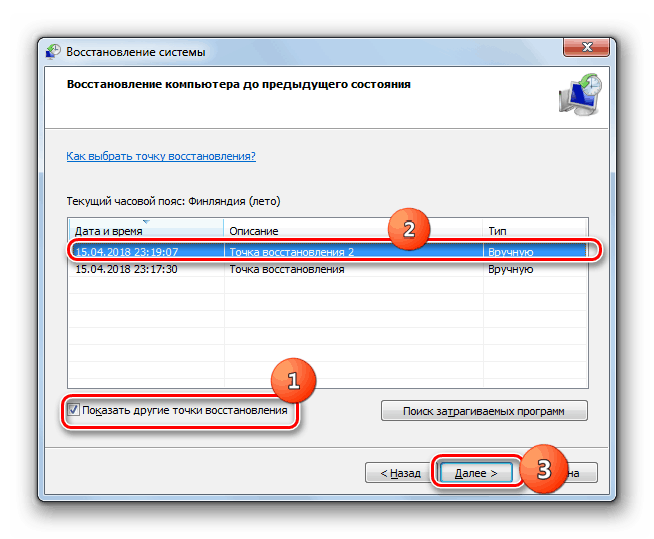
Viac informácií: Obnovenie systému v systéme Windows 7
V zložitejších situáciách budete musieť počas ukladania užívateľských súborov úplne preinštalovať systém Windows. Metóda je radikálna a nesporná, ak zotavenie nepomohlo. Napriek tomu je to efektívne a pri správnej voľbe možnosti opätovnej inštalácie (a táto "Aktualizácia" ) nebude mať za následok vymazanie iných súborov a dokumentov, ktoré máte v počítači.
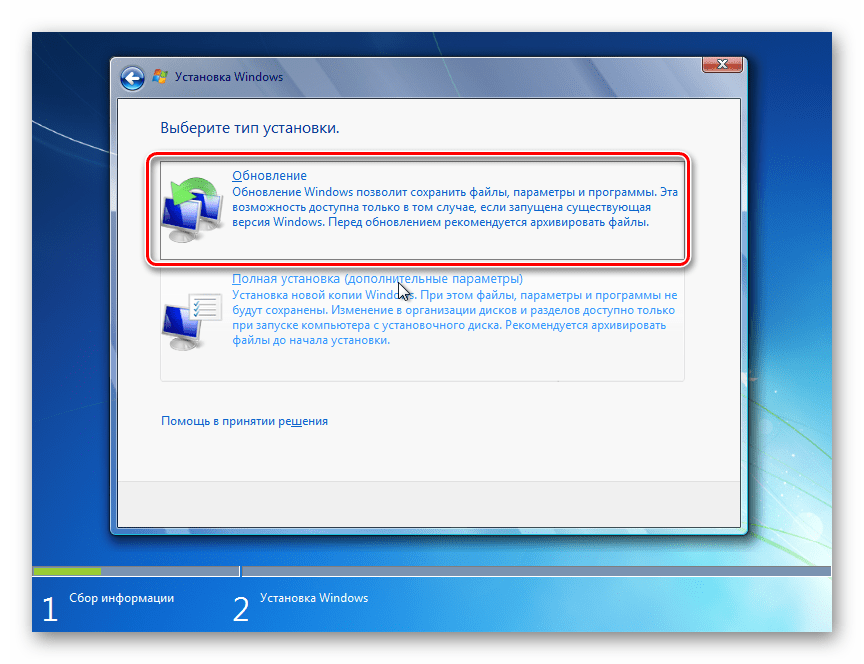
Viac informácií:
Inštalácia operačného systému Windows 7 z disku CD
Inštalácia systému Windows 7 pomocou zavádzacej jednotky Flash
Inštalácia systému Windows 7 cez systém Windows 7
Môžu existovať vírusy v systéme SysWOW64
Vírusy infikujú mnoho počítačov, ktoré sa často nachádzajú v systémových priečinkoch. Z tohto dôvodu nie je možné vylúčiť prítomnosť nebezpečného softvéru v systéme SysWOW64, ktorý sa bude skrývať ako systémové procesy a súčasne načítať systém Windows alebo zobrazovať svoju činnosť iným spôsobom. V takejto situácii nemôžete robiť bez skenovania a zaobchádzania s antivírusovým softvérom. Ako to urobiť správne, zvážili sme sa v inom materiáli.
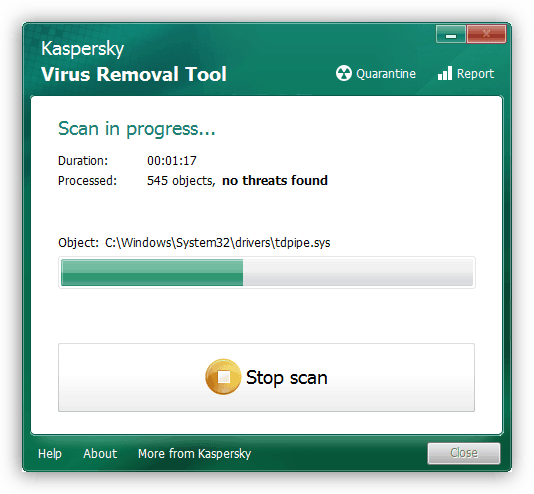
Viac informácií: Bojujte proti počítačovým vírusom
Avšak, nie vždy obsahuje vírusy. Napríklad mnohí nie veľmi skúsení používatelia vidia proces Správcu úloh svchost.exe , ktorý je uložený v systéme SysWOW64 a pokúšajú sa zabrániť jeho fungovaniu - dokončenie, odstránenie alebo dezinfekcia škodlivého softvéru. V skutočnosti je to dôležitý proces pre počítač, ktorý je zodpovedný za služby bežiace na počítači v súlade s 1 službou svchost.exe = 1. A aj keby ste videli, že svchost načíta systém, neznamená to, že systém je infikovaný. V článku na nižšie uvedenom odkazu môžete zistiť, aké faktory ovplyvňujú nesprávne fungovanie tohto procesu.
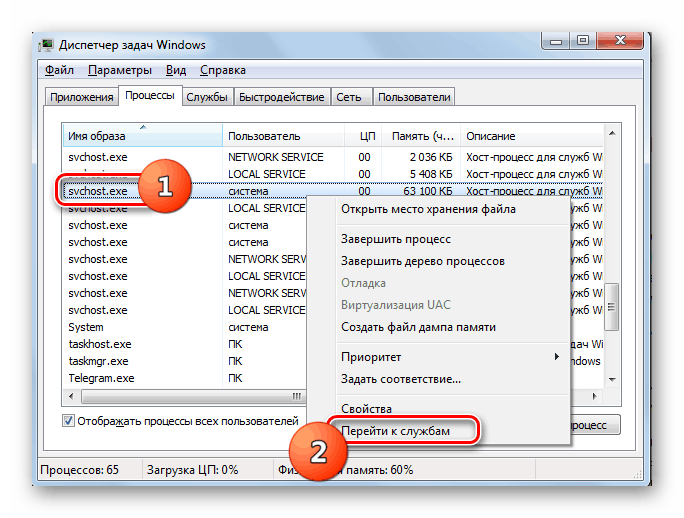
Viac informácií: Riešenie problémov s načítavaním pamäte procesu SVCHOST.EXE v systéme Windows 7
Analogicky s vyššie popísanou situáciou môže byť systém Windows načítaný inými procesmi a pre ne môžete nájsť optimalizačné pokyny pomocou vyhľadávania na našej webovej stránke alebo položením otázky v komentároch nižšie. Tento článok uzatvára a opäť vám pripomína, že nemusíte zasahovať do systémových priečinkov systému Windows, najmä ak je operačný systém stabilný a bez zlyhania.
